Waarom zijn mijn contacten van mijn iPhone verdwenen? Hoe krijg ik mijn contacten terug op mijn iPhone zonder iCloud of iTunes?
Het verliezen van belangrijke contacten op je iPhone kan een ramp zijn. Of het nu een onbedoelde verwijdering is of een iPhone-probleem, dit kan uw tijdige communicatie met belangrijke contacten beïnvloeden.
Gelukkig zijn er enkele manieren om het probleem met ontbrekende contacten op te lossen. Dit artikel zal u begeleiden herstel contacten op iPhone, of je nu een back-up hebt of niet. Voordat u contacten herstelt, kunt u beter leren waarom contacten ontbreken. Daarna kun je beter voorkomen dat je in de toekomst contacten verliest.
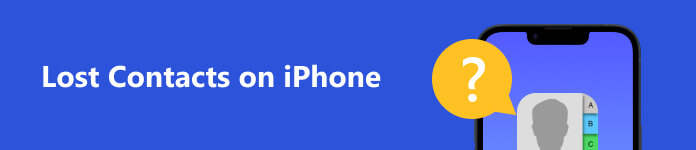
- Deel 1: waarom contacten ontbreken op de iPhone
- Deel 2: verloren contacten op iPhone vinden met back-up
- Deel 3: verwijderde contacten op iPhone ophalen zonder back-up
- Deel 4: het verlies van contacten op de iPhone voorkomen
- Deel 5: Veelgestelde vragen over verloren contacten op iPhone
Deel 1: waarom contacten ontbreken op de iPhone
Er zijn verschillende redenen waarom contacten van iPhones zijn verdwenen. Het kennen van deze redenen kan u in de goede richting leiden bij het herstellen ervan.
Per ongeluk verwijderen: Het is mogelijk dat u per ongeluk handmatig contacten verwijdert. U kunt bijvoorbeeld het contact selecteren en verwijderen terwijl u het probeert te bewerken.
Probleem met iOS-update: Als u de iPhone bijwerkt naar de nieuwste versie, kunnen contacten verdwijnen. Het kan te maken hebben met een fout in het updateproces of een compatibiliteitsprobleem met de nieuwe iOS-versie.
Probleem met iCloud-synchronisatie: Als er een probleem is met uw iCloud-account of als de iPhone niet is verbonden met een stabiel internet, kan er een synchronisatiefout optreden. Ondertussen zullen je contacten van je iPhone verdwijnen.
Probleem met iTunes herstellen of synchroniseren: Als u uw iPhone herstelt of synchroniseert met iTunes, maar het proces wordt onderbroken, kan dit leiden tot ontbrekende contacten.
Jailbreak iPhone: Je iPhone jailbreaken om meer controle over iOS te krijgen, kan gegevensverlies veroorzaken, inclusief je contacten.
Deel 2: verloren contacten op iPhone vinden met back-up
1. Hoe u contacten terug kunt krijgen op de iPhone met iCloud
Als u een back-up van uw iPhone-contacten hebt gemaakt met iCloud, kunt u proberen verloren contacten van iCloud te herstellen. Deze methode zal geen contacten overschrijven of verwijderen. In plaats daarvan zorgt het ervoor dat alle contacten van iCloud en iPhone beschikbaar zijn op uw iPhone.
Hier zijn de gedetailleerde stappen om contacten terug te krijgen op de iPhone met iCloud.
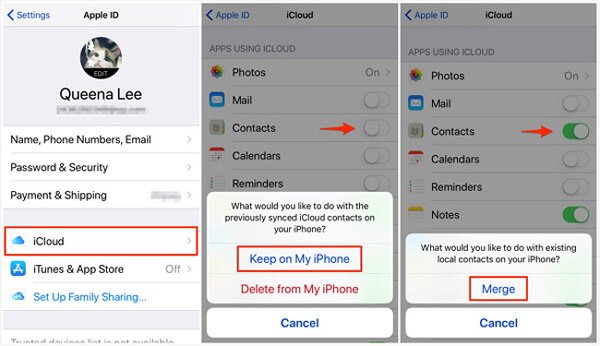
Stap 1 Controleer of uw iPhone is verbonden met een Wi-Fi-netwerk. iCloud voor herstel is een internetverbinding vereist. Open de Instellingen app op je iPhone. Tik op je naam en Apple ID in het bovenste scherm.
Stap 2 Ga naar uw iCloud scherm. Zoek dan Contacten en tik erop. Als Contacten is ingeschakeld, tikt u op de schakelaar om deze uit te schakelen.
Stap 3 Er verschijnt een pop-up met de vraag wat u wilt doen met de eerder gesynchroniseerde iCloud-contacten van uw iPhone. Kiezen Blijf op mijn iPhone. Tik vervolgens nogmaals op de schakelaar om te draaien Contacten op.
Stap 4 Kies daarna gaan om de contacten die lokaal op uw iPhone zijn opgeslagen samen te voegen met die in iCloud.
Maar het herstellen van verloren contacten van iCloud heeft een stabiele internetverbinding nodig. Bovendien biedt iCloud slechts 5 GB gratis opslagruimte. U moet meer opslagruimte aanschaffen als uw iCloud-opslag onvoldoende is om een back-up van gegevens te maken.
2. Hoe verwijderde contacten op iPhone te herstellen met iTunes
Als u een back-up van contacten hebt gemaakt naar iTunes, kun je via iTunes de verloren contacten op je iPhone terughalen. Herstellen vanaf een iTunes-back-up kan alle contacten op uw iPhone herstellen. In tegenstelling tot iCloud worden iTunes-back-ups op uw computer opgeslagen, zodat u ze kunt herstellen zonder dat u een internetverbinding nodig heeft.
Hier zijn snelle stappen om verwijderde contacten van iPhone via iTunes te herstellen.

Stap 1 Sluit de iPhone aan op een computer met de originele USB-kabel. Zeker weten dat iTunes is geïnstalleerd op uw computer.
Stap 2 Open iTunes op jouw computer. Selecteer de iPhone door op te klikken Apparaat knop linksboven in het venster. Klik vervolgens op de Back-up terugzetten knop van de Samenvatting menu.
Stap 3 Controleer gewoon de grootte en gegevens van elke back-up en kies er een die uw ontbrekende contacten bevat. Klik vervolgens op de herstellen knop.
Koppel uw iPhone niet los van uw computer totdat het herstelproces is voltooid. Als je klaar bent, wordt je iPhone opnieuw opgestart.
Maar als u herstelt vanaf een iTunes-back-up, worden alle bestaande contacten op uw iPhone overschreven. (Hier kunt u leren hoe u kunt bekijken iTunes-back-uplocatie) En als u uw iPhone niet regelmatig met iTunes synchroniseert, is uw back-up mogelijk verouderd en bevat deze geen recente contacten. Trouwens, iTunes ondersteunt geen voorbeeld van de back-upcontacten voordat ze worden hersteld.
Deel 3: verwijderde contacten op iPhone ophalen zonder back-up
Wat moet u doen om ontbrekende iPhone-contacten te herstellen, zelfs als u geen back-up van de contacten hebt gemaakt met iTunes of iCloud? Maak je geen zorgen. U kunt professionele software proberen om contacten met een paar klikken te herstellen. Apeaksoft iPhone Data Recovery is een krachtige tool die verloren contacten van de iPhone rechtstreeks kan herstellen en niet alleen van iTunes/iCloud. Wat nog belangrijker is, u kunt na het scannen een voorbeeld van de verwijderde en bestaande contacten bekijken. Vervolgens kunt u de verloren contacten selectief herstellen. Bovendien kan deze tool voor het herstellen van contacten ook andere iOS-bestanden tot 40 soorten herstellen, inclusief oproepgeschiedenis, berichten, video's, foto's, notities, enzovoort.
Hier gaat het om het ophalen van verwijderde contacten van de iPhone.
Stap 1Download het iPhone-contactherstel
Download en installeer het verloren contactherstelprogramma op een Windows 11/10/8/7- of macOS-computer. Voer het uit en verbind de iPhone met een computer met de originele USB-kabel. iPhone Data Recovery herkent het apparaat automatisch.

Stap 2Begin met scannen
kies Herstellen van iOS-apparaat op het linkerpaneel. Klik Start scannen om de iPhone te scannen om verloren contacten op de iPhone op te halen. Daarna wordt u gevraagd om de schermwachtwoordcode op de iPhone in te voeren om de verbinding met de computer te bevestigen.

Stap 3Bekijk een voorbeeld en haal de verloren contacten op de iPhone op
Na het scannen worden alle bestandstypen weergegeven op de interface. Selecteer Contacten en klik op Herstellen om de iPhone contacten terug te laten verwijderen.

Naast het ophalen van verloren contacten op de iPhone, kunt u het programma ook gebruiken om herstel iPhone verwijderde video's, foto's, berichten, oproepgeschiedenis, etc.
Deel 4: het verlies van contacten op de iPhone voorkomen
Om het verlies van contacten te voorkomen, is het raadzaam om regelmatig een back-up van uw iPhone te maken. U kunt iCloud of iTunes gebruiken om uw belangrijke gegevens te kopiëren, zoals Contacten, Oproepgeschiedenis, SMS-berichten, Video's, Foto's, enz.
Bovendien moet u voorzichtig zijn bij het verwijderen van contacten of het uitvoeren van bewerkingen die kunnen leiden tot gegevensverlies. Jailbreaking kan bijvoorbeeld contactverlies veroorzaken.
Deel 5: Veelgestelde vragen over verloren contacten op iPhone
Waarom verschijnen sommige contacten niet in iCloud?
U moet bevestigen dat u zich aanmeldt iCloud met dezelfde Apple ID eerst op de iPhone. Controleer vervolgens of u bent ingeschakeld Contacten in iCloud instellingen. Als u het uitschakelt, worden sommige contacten alleen op uw iPhone opgeslagen in plaats van op iCloud.
Hoe maak je een back-up van contacten op je iPhone?
U kunt openen omgeving app, tik op je Apple IDEn Select iCloud aanzetten Contacten. Dan kunt u bekijk de iCloud-back-up met je contacten. Of u kunt ook een Gmail-account toevoegen om contacten op te slaan in de app Instellingen.
Waarom toont mijn iPhone geen namen van contacten?
Dit kan te wijten zijn aan synchronisatieproblemen, weergave-instellingen, sorteren of filteren van contacten of een beschadigde contactendatabase. U kunt de instellingen voor het synchroniseren van contacten controleren, de weergave-instellingen aanpassen, de sorteer- en filteropties bekijken en uw iPhone opnieuw opstarten.
Conclusie
Kortom, het verliezen van contacten op je iPhone kan wat problemen veroorzaken. Maar er zijn 3 manieren om contacten te herstellen: iCloud, iTunes of software van derden. Of je nu een back-up van contacten hebt of niet, in dit artikel vind je gedetailleerde stappen om je contacten te herstellen. Maar de beste manier is om regelmatig een back-up van uw iPhone te maken, wat gegevensverlies kan voorkomen. Mocht u nog andere vragen hebben over verloren contacten op iPhone, laat je opmerking beneden achter.




